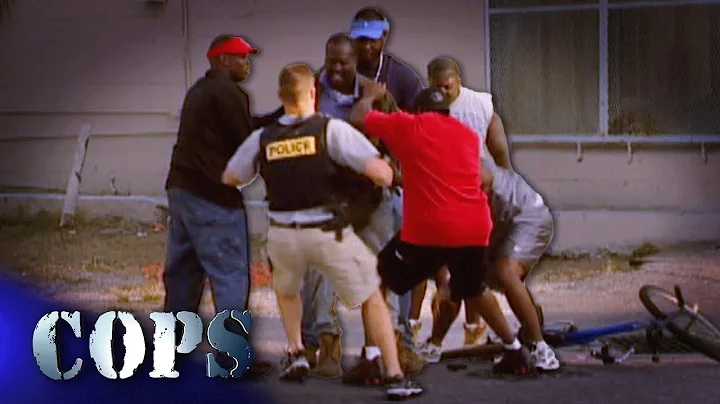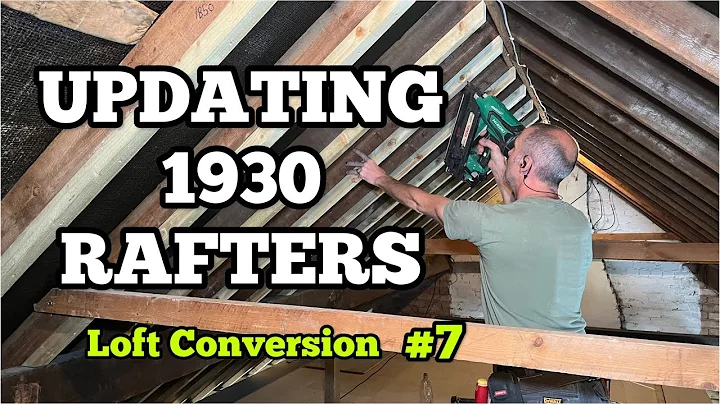從零開始成為博客達人!簡單易懂的Blogger教學!
目錄
- 第一部分:Blogger的介紹
- 1.1 什麼是Blogger?
- 1.2 Blogger和WordPress的比較
- 第二部分:開始使用Blogger
- 2.1 創建和登錄帳戶
- 2.2 定義博客名稱和URL
- 2.3 選擇佈局和主題
- 第三部分:創建和編輯博文
- 3.1 新建博文
- 3.2 編輯博文內容
- 3.3 添加圖片和視頻
- 3.4 格式化博文內容
- 第四部分:管理博客布局和元素
- 4.1 自定義佈局
- 4.2 添加小工具和廣告
- 4.3 設置頁面和菜單
- 第五部分:自定義博客外觀和功能
- 5.1 編輯主題和背景圖片
- 5.2 調整字體和顏色
- 5.3 添加自定義CSS代碼
- 第六部分:管理博客設置和統計
- 6.1 設置博客標題和描述
- 6.2 設置博客的語言和時區
- 6.3 監控網站統計數據
- 第七部分:貼心提示和常見問題
- 7.1 如何優化博客的SEO
- 7.2 如何保護博客的安全性
- 7.3 如何有效地管理博客
📝 第一部分:Blogger的介紹
Blogger是一個在線平台,可以幫助你輕鬆建立和管理自己的博客。它是一個適合不懂編程的人的理想選擇,比起WordPress更加容易使用。在這一部分中,我們將了解什麼是Blogger,並將其與WordPress進行比較。
📝 第二部分:開始使用Blogger
在這一部分中,我們將逐步指導你在Blogger上開始建立自己的博客。首先,你需要創建並登錄Blogger帳戶,然後定義博客的名稱和URL。同時,你還可以選擇博客的佈局和主題,使其更符合你的個人風格。
📝 第三部分:創建和編輯博文
在這一部分中,我們將學習如何在Blogger上創建和編輯博文。你可以通過點擊“新建博文”來開始寫作,並在內容區域中輸入你的博文內容。此外,你還可以添加圖片和視頻,進行格式化和其他修改,使你的博文更具吸引力。
📝 第四部分:管理博客布局和元素
這一部分將指導你如何管理博客的布局和元素。你可以根據自己的喜好自定義博客的佈局,添加小工具和廣告,並設置頁面和菜單,以使你的博客更具個性和功能。
📝 第五部分:自定義博客外觀和功能
在這一部分中,我們將教你如何自定義博客的外觀和功能。你可以編輯主題和背景圖片,調整字體和顏色,甚至添加自定義的CSS代碼,以使你的博客更加獨特和出眾。
📝 第六部分:管理博客設置和統計
這一部分將向你介紹如何管理博客的設置和統計數據。你可以設置博客的標題和描述,調整語言和時區,並通過網站統計數據來了解你的博客的表現如何。
📝 第七部分:貼心提示和常見問題
最後,我們將提供一些有用的提示,幫助你優化博客的SEO,保護博客的安全性,並有效地管理博客。還將回答一些常見問題,讓你更好地理解和使用Blogger。
📃 第一部分:Blogger的介紹
1.1 什麼是Blogger?
Blogger是一個網上平台,允許用戶創建個人博客或專業博客,並在該平台上設計、維護和發布博客文章。它是一個由Google提供的免費服務,並且非常適合那些不具備編程知識和技能的用戶。
1.2 Blogger和WordPress的比較
Blogger和WordPress都是非常受歡迎的博客平台,但它們之間存在一些不同。以下是一些Blogger和WordPress之間的比較:
👍 Blogger的優點:
- 簡單易用,適合新手。
- 不需要編程知識。
- 免費使用和託管。
- 與Google帳戶集成。
👎 Blogger的缺點:
- 功能和自定義選項有限。
- 插件和主題選擇較少。
- 對於高度自定義的網站需求不適用。
👍 WordPress的優點:
- 提供豐富的插件和主題選擇。
- 支持高度自定義和擴展性。
- 適合建立各種類型的網站和博客。
👎 WordPress的缺點:
- 需要一定的編程知識和技能。
- 需要自行購買主機和域名。
- 有一定的學習曲線。
總結來說,Blogger適合初學者和不需要高度自定義的用戶,而WordPress則更適合具有一定技術能力和對自定義性有要求的用戶。
📃 第二部分:開始使用Blogger
2.1 創建和登錄帳戶
要開始使用Blogger,你需要創建一個Google帳戶(如果你還沒有的話)。去Google主頁,點擊右上角的“登錄”按鈕,然後點擊“創建帳戶”。根據指示填寫必要的信息,然後創建帳戶。
一旦你擁有Google帳戶,你可以在Google主頁上再次點擊“登錄”按鈕,然後輸入你的帳戶信息以登錄。
2.2 定義博客名稱和URL
登錄後,你將被帶到Blogger的主頁。在主頁上,點擊“創建您的博客”按鈕。在博客創建過程中,你需要為你的博客指定一個名稱和URL。
博客名稱是顯示在你博客上方的標題,可以是你的名字、企業名稱或任何你想要的名稱。
博客URL是博客的網址,也就是你的博客的在互聯網上的唯一標識。Blogger通常會使用".blogspot.com"作為預設的主域名。你可以選擇保留預設的主域名,也可以選擇使用自定義的域名。
2.3 選擇佈局和主題
在創建博客的過程中,你還可以選擇博客的佈局和主題。Blogger提供了一些預設的佈局選項,你可以根據需要進行選擇。佈局決定了你博客上各個元素(如導航欄、側邊欄和文章區域)的排列方式。
同樣地,你還可以選擇一個主題來設計你的博客的外觀。Blogger提供了一些預設的主題,你可以根據你的喜好進行選擇。主題決定了博客的顏色、字體和其他視覺元素。
一旦你選擇了佈局和主題,你的博客就準備好了!你可以進一步自定義和編輯你的博客,並開始發布你的第一篇博文。
📃 第三部分:創建和編輯博文
3.1 新建博文
要在Blogger上創建一篇新博文,首先進入博客的控制面板(稱為“儀表板”)。在儀表板上,你會看到一個名為“新建博文”的按鈕。點擊這個按鈕開始創建新的博文。
3.2 編輯博文內容
在創建博文的編輯界面中,你可以輸入博文的標題和內容。你可以使用各種文字格式(如粗體、斜體和下劃線),插入超鏈接,添加圖片和視頻等。
你可以使用工具欄上的按鈕來格式化和自定義你的博文內容。例如,你可以更改文字的字體、大小和顏色,將文字居中或靠右對齊,添加有序或無序列表等。
3.3 添加圖片和視頻
在博文編輯界面的工具欄上,你會找到“插入圖片”和“插入視頻”的按鈕。點擊這些按鈕可以從你的計算機或互聯網上載入圖片和視頻。
對於圖片,你可以調整大小、添加標題和ALT屬性,並將其對齊到左側、居中或右側。
對於視頻,你可以插入YouTube視頻的鏈接,調整大小,並選擇是否在新窗口中打開。
3.4 格式化博文內容
除了基本的文字格式化外,你還可以使用更高級的格式化選項來美化你的博文。在博文編輯界面的工具欄上,你會找到許多其他格式化選項,如添加引用、分隔線、表格等。
你還可以使用不同級別的標題(如H1、H2、H3標題)來組織你的博文內容,使其更易於閱讀和導航。
一旦你編輯完博文,點擊“發布”按鈕將博文發佈到你的博客上。
📃 第四部分:管理博客布局和元素
4.1 自定義佈局
Blogger允許你自定義博客的佈局,以添加、刪除或重新排列不同的元素。要訪問佈局設置,進入博客的控制面板,然後點擊菜單上的“佈局”選項。
在佈局設置中,你將看到一個主區域和一個側欄區域。你可以在這兩個區域中添加小工具和元素。小工具可以是搜索欄、網站導航、標籤雲等。
要添加小工具,只需點擊相應區域旁邊的“添加小工具”按鈕,然後選擇你想要添加的小工具。你還可以通過拖拽和放置來重新排列小工具的順序。
4.2 添加小工具和廣告
除了預設提供的小工具外,你還可以將廣告小工具添加到你的博客中。在佈局設置中,你可以找到一個名為“添加小工具”的按鈕。點擊這個按鈕,然後在彈出窗口中選擇“廣告”小工具。
添加廣告小工具後,你需要設置廣告的相關信息,如廣告代碼和顯示位置。你可以使用Google AdSense或其他廣告平台來獲取廣告代碼,並將其複製並粘貼到Blogger中。
4.3 設置頁面和菜單
在佈局設置的底部,你可以找到一個名為“添加頁面”的選項。使用這個選項,你可以創建其他頁面,除了博客的主頁。這些頁面可以是關於我們、聯繫我們、服務、產品等。
一旦你創建了其他頁面,你可以在菜單小工具中添加對應的菜單項目。在進入佈局設置後,點擊菜單小工具旁邊的“編輯”按鈕。然後,你可以添加和排列菜單項目,將其他頁面添加到菜單中。
📃 第五部分:自定義博客外觀和功能
5.1 編輯主題和背景圖片
想要進一步自定義博客的外觀嗎?你可以進行高級的主題和背景圖片編輯。在博客控制面板中,點擊菜單上的“佈局”選項,然後在左側的菜單中選擇“主題”。
在主題設置中,你可以選擇一個預設提供的主題,或者使用“自訂”選項進行進一步編輯。你可以更改博客的顏色、字體、鏈接的樣式和其他視覺元素。
如果你想添加背景圖片,可以在主題設置的底部找到“背景圖片”選項。點擊它,然後選擇你想要的圖片並調整相關設置。
5.2 調整字體和顏色
除了主題外,你還可以在內容範圍內進行字體和顏色的調整。在佈局設置中,點擊菜單上的“字體和顏色”選項。
在字體和顏色設置中,你可以更改文章標題、正文內容、鏈接、側欄標題和其他元素的字體類型和顏色。
5.3 添加自定義CSS代碼
如果你擁有一些編程知識並希望進一步自定義你的博客,你可以在Blogger中添加自定義CSS代碼。在佈局設置中,點擊菜單上的“進階”選項,然後在左側的菜單中選擇“加入CSS”。
在自定義CSS編輯器中,你可以添加自定義的CSS代碼來修改博客的樣式。你可以更改元素的外觀、添加動畫效果、調整佈局等。請注意,這需要一定的編程知識和技能。
📃 第六部分:管理博客設置和統計
6.1 設置博客標題和描述
在Blogger的控制面板中,點擊菜單上的“設置”選項。在設置界面中,你可以更改博客的標題和描述,這將顯示在博客的標題欄和搜索結果中。
6.2 設置博客的語言和時區
在設置界面的“基本”選項卡中,你可以設置博客的語言和時區。這些設置可以幫助搜索引擎更好地理解你的博客內容,並確定博客的發布時間。
6.3 監控網站統計數據
Blogger內置了一個名為“統計”的工具,可以幫助你監控你的博客的訪問量和使用情況。在控制面板中,點擊菜單上的“統計”選項,你將看到關於博客的訪問量、流量來源和頁面瀏覽量的詳細信息。
📃 第七部分:貼心提示和常見問題
7.1 如何優化博客的SEO
要優化你的博客以獲得更多的搜尋引擎流量,你可以採取以下步驟:
- 使用關鍵字在博文中添加標題和子標題。
- 創建獨特且有價值的內容。
- 使用適當的META標籤來描述你的博客。
- 使用友好且具有描述性的URL。
- 引導其他網站連結到你的博客。
7.2 如何保護博客的安全性
要確保你的博客的安全性,你可以採取以下步驟:
- 使用強大的密碼來保護你的帳戶。
- 定期備份你的博客內容。
- 更新和使用安全的主題和插件。
- 監控和處理任何威脅和攻擊。
7.3 如何有效地管理博客
要有效地管理你的博客,你可以考慮以下提示:
- 定期更新你的博客內容,保持活躍。
- 回應和管理讀者的評論和提問。
- 使用社交媒體來宣傳你的博客。
- 與其他博客作者和讀者互動。
 WHY YOU SHOULD CHOOSE Proseoai
WHY YOU SHOULD CHOOSE Proseoai